Nvidia Control Panel là một ứng dụng đồng hành không thể thiếu cho các card đồ họa Nvidia, được sử dụng để quản lý các cài đặt và tính năng cụ thể của GPU. Việc tinh chỉnh những cài đặt này có thể giúp tối ưu hóa sự tương tác giữa card đồ họa của bạn với màn hình và cải thiện đáng kể trải nghiệm chơi game. Mặc dù Nvidia Control Panel có nhiều cài đặt cũ có thể không còn được sử dụng rộng rãi bởi các tựa game hiện đại, nhưng vẫn có một số thiết lập quan trọng mà game thủ nên điều chỉnh để đạt hiệu suất tối ưu và tận dụng tối đa sức mạnh GPU.
Trong khi ứng dụng Nvidia mới (Nvidia app) đã bắt đầu tích hợp một số tính năng video và hiệu suất, Nvidia Control Panel vẫn giữ vai trò quan trọng cho đến khi Nvidia quyết định loại bỏ nó hoàn toàn, giống như đã làm với Nvidia GeForce Experience. Nvidia Control Panel có vô số cài đặt, nhưng hầu hết có thể giữ nguyên giá trị mặc định. Tuy nhiên, sáu cài đặt mà chúng tôi sắp chia sẻ dưới đây có thể mang lại những cải thiện hiệu suất thực sự, tùy thuộc vào cấu hình hệ thống và màn hình của bạn. Hãy cùng congnghe360.net khám phá cách tối ưu Nvidia Control Panel một cách hiệu quả nhất.
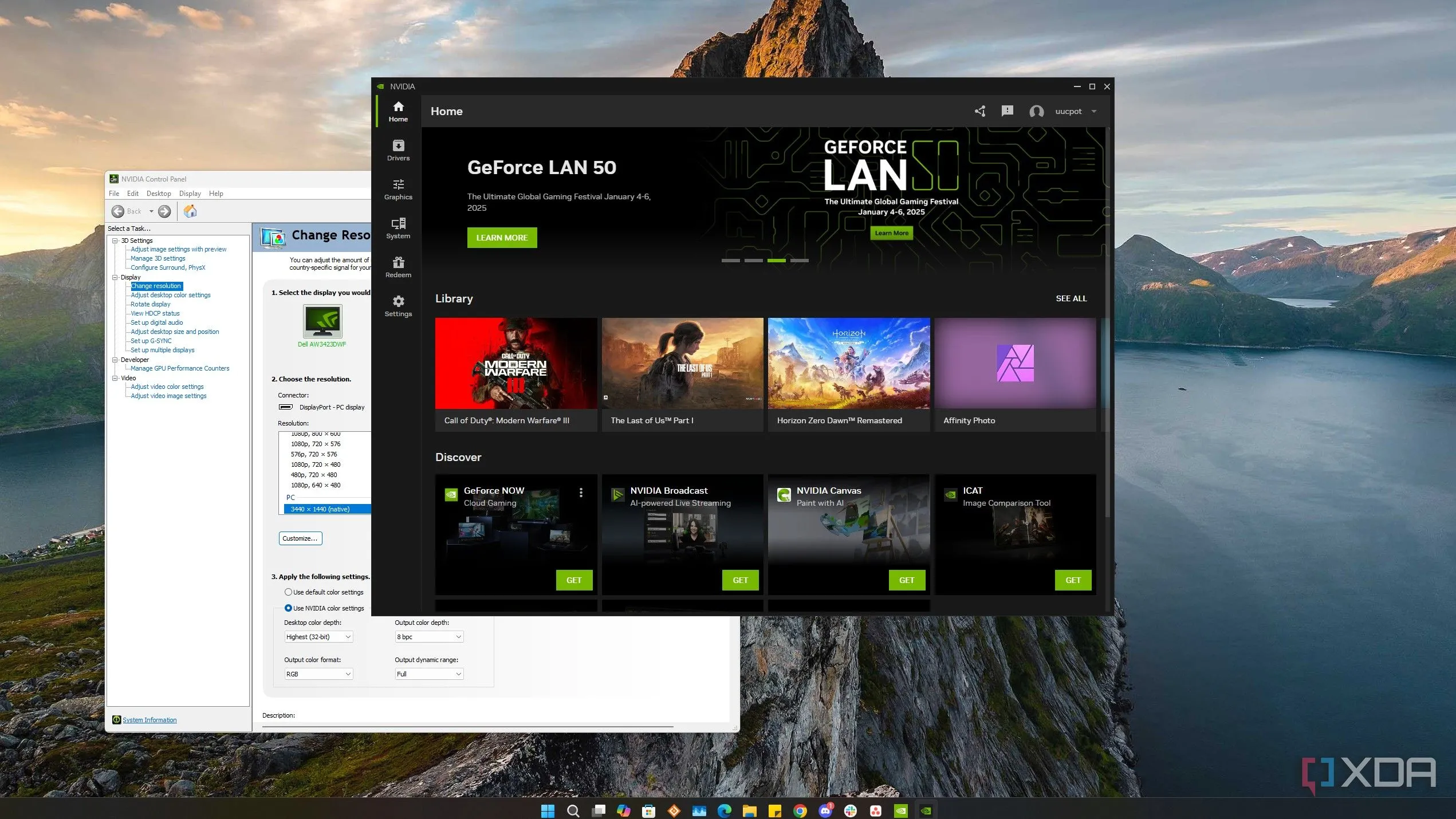 Giao diện Nvidia Control Panel và Nvidia app trên Windows 11
Giao diện Nvidia Control Panel và Nvidia app trên Windows 11
6. Tùy chỉnh Độ phân giải
Ép xung độ phân giải và tần số quét màn hình
Thiết lập độ phân giải chuẩn theo độ phân giải gốc của màn hình thường được khuyến nghị cho đa số game thủ. Tuy nhiên, một số người dùng có thể muốn thử nghiệm với các cài đặt tùy chỉnh. Về mặt kỹ thuật, bạn có thể “ép xung” khử răng cưa bằng cách đặt độ phân giải cao hơn độ phân giải gốc của màn hình, hoặc thậm chí thiết lập tần số quét (refresh rate) cao hơn mức tối đa mà màn hình hỗ trợ. Nếu bạn muốn thử nghiệm tính năng này, hãy điều hướng đến mục Change resolution (Thay đổi độ phân giải) trong phần Display (Màn hình) ở bảng điều khiển bên trái của Nvidia Control Panel.
-
Trong mục Choose the resolution (Chọn độ phân giải), nhấp vào Customize (Tùy chỉnh), sau đó chọn Create Custom Resolution (Tạo độ phân giải tùy chỉnh). Chấp nhận thông báo cảnh báo hiện ra.
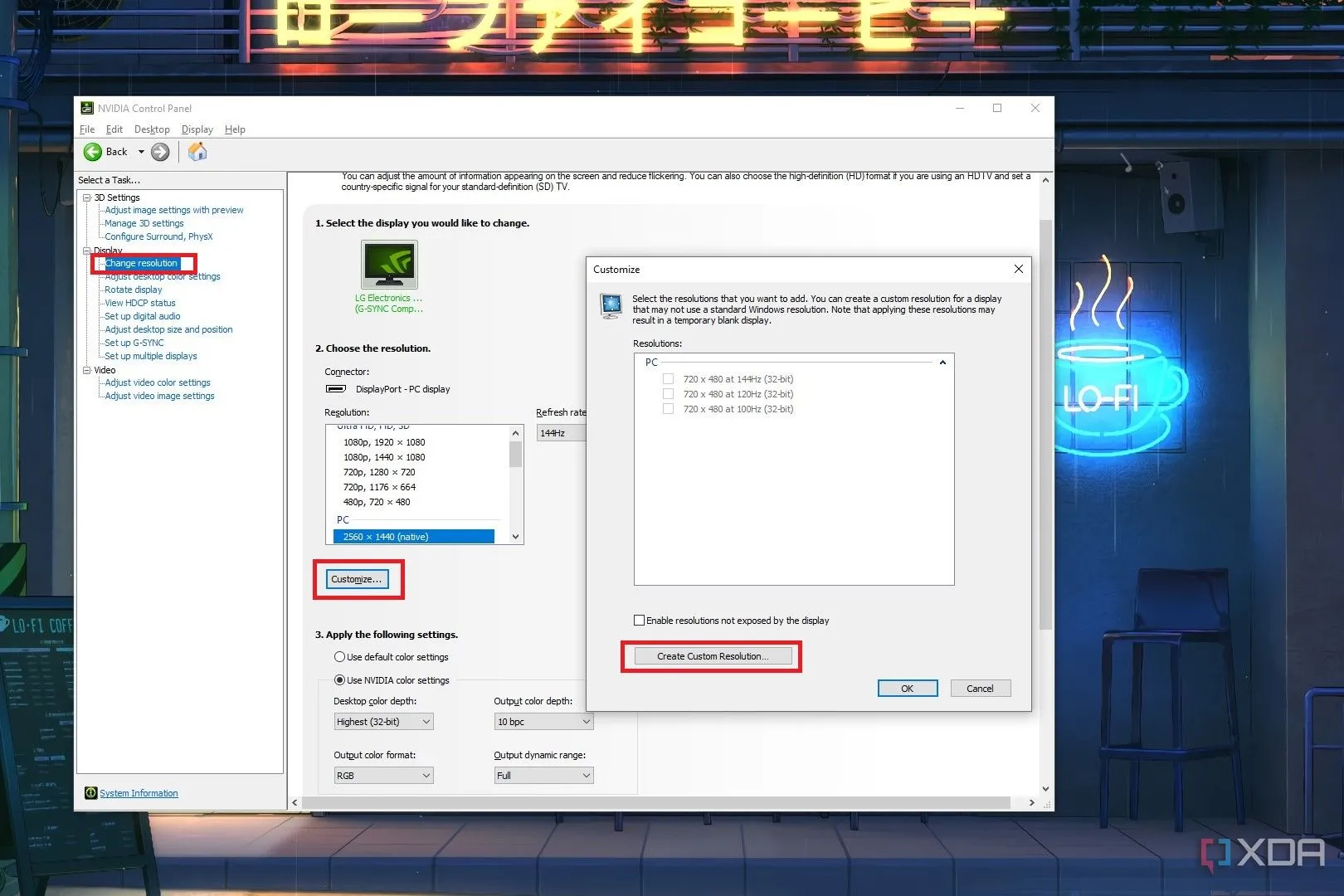 Cài đặt tùy chỉnh độ phân giải trong Nvidia Control Panel
Cài đặt tùy chỉnh độ phân giải trong Nvidia Control Panel -
Giờ đây, bạn có thể thiết lập độ phân giải tùy chỉnh, tần số quét và các cài đặt nâng cao khác nếu bạn biết mình đang làm gì. Đừng quên nhấp vào Apply (Áp dụng) nếu bạn thực hiện bất kỳ thay đổi nào trong phần này.
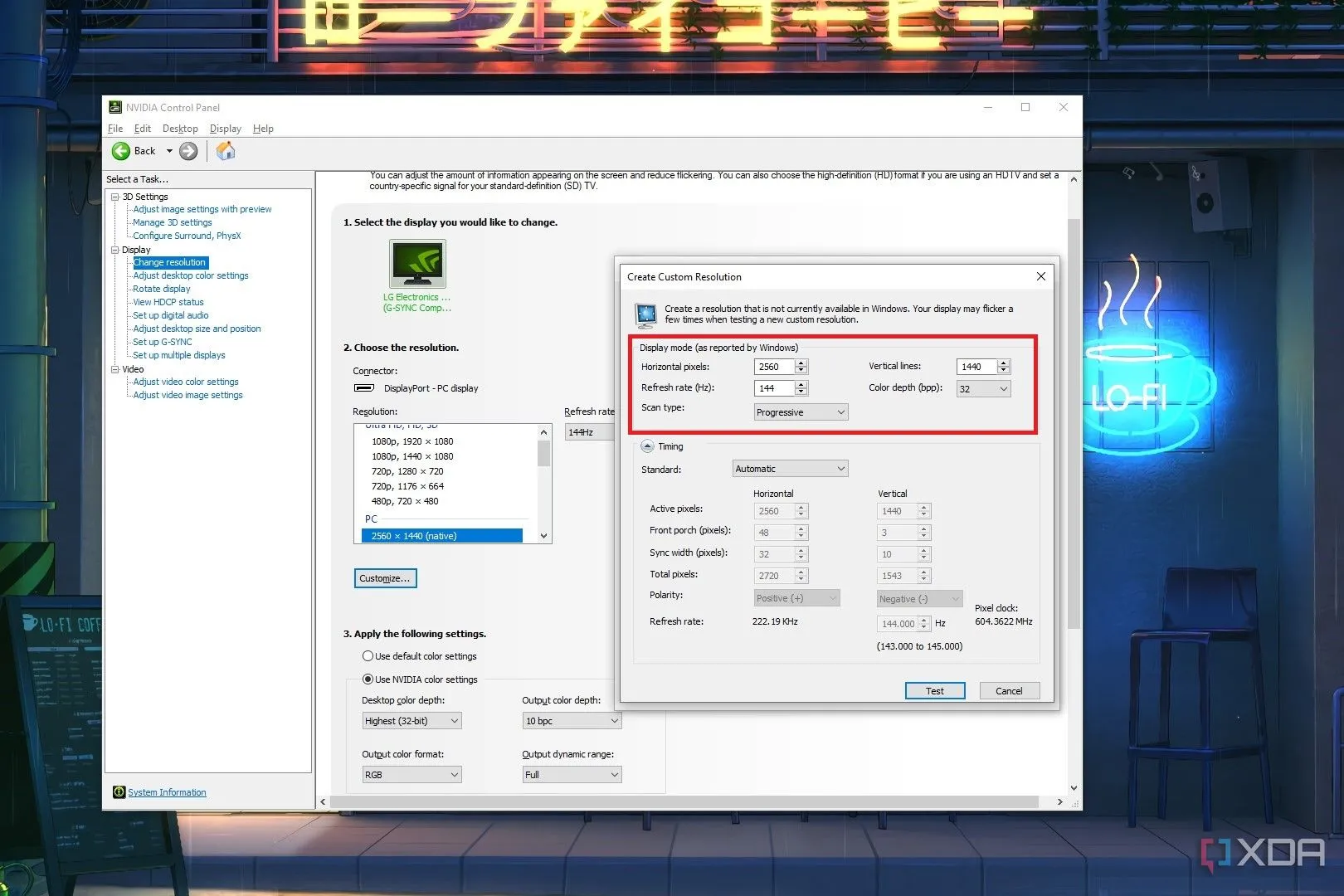 Cài đặt nâng cao cho độ phân giải tùy chỉnh trong Nvidia Control Panel
Cài đặt nâng cao cho độ phân giải tùy chỉnh trong Nvidia Control Panel
Ép xung tần số quét không được Nvidia chính thức khuyến nghị, vì vậy chúng tôi sẽ không đi sâu vào đây. Tuy nhiên, bạn có thể thử nghiệm với cài đặt này nếu sẵn sàng đối mặt với một số hiện tượng nhấp nháy và thiếu ổn định. Hãy cẩn thận và đừng ép màn hình của bạn quá mức, nếu không bạn có nguy cơ làm hỏng nó vĩnh viễn.
5. Thiết lập G-SYNC
Đảm bảo G-SYNC đã được kích hoạt
Bạn có thể đã và đang sử dụng G-SYNC hoặc FreeSync trên màn hình chơi game của mình, nhưng một số người dùng mới làm quen với PC gaming có thể đã tắt tính năng này trong Nvidia Control Panel. Nếu bạn đang gặp phải tình trạng xé hình (screen tearing) khi chơi game, hãy dành vài giây để kiểm tra xem mọi thứ đã được thiết lập chính xác trong Nvidia Control Panel hay chưa.
-
Nhấp vào Set up G-SYNC (Thiết lập G-SYNC) trong phần Display (Màn hình).
-
Ở phía trên cùng, đảm bảo Enable G-SYNC, G-SYNC Compatible (Bật G-SYNC, G-SYNC tương thích) đã được chọn.
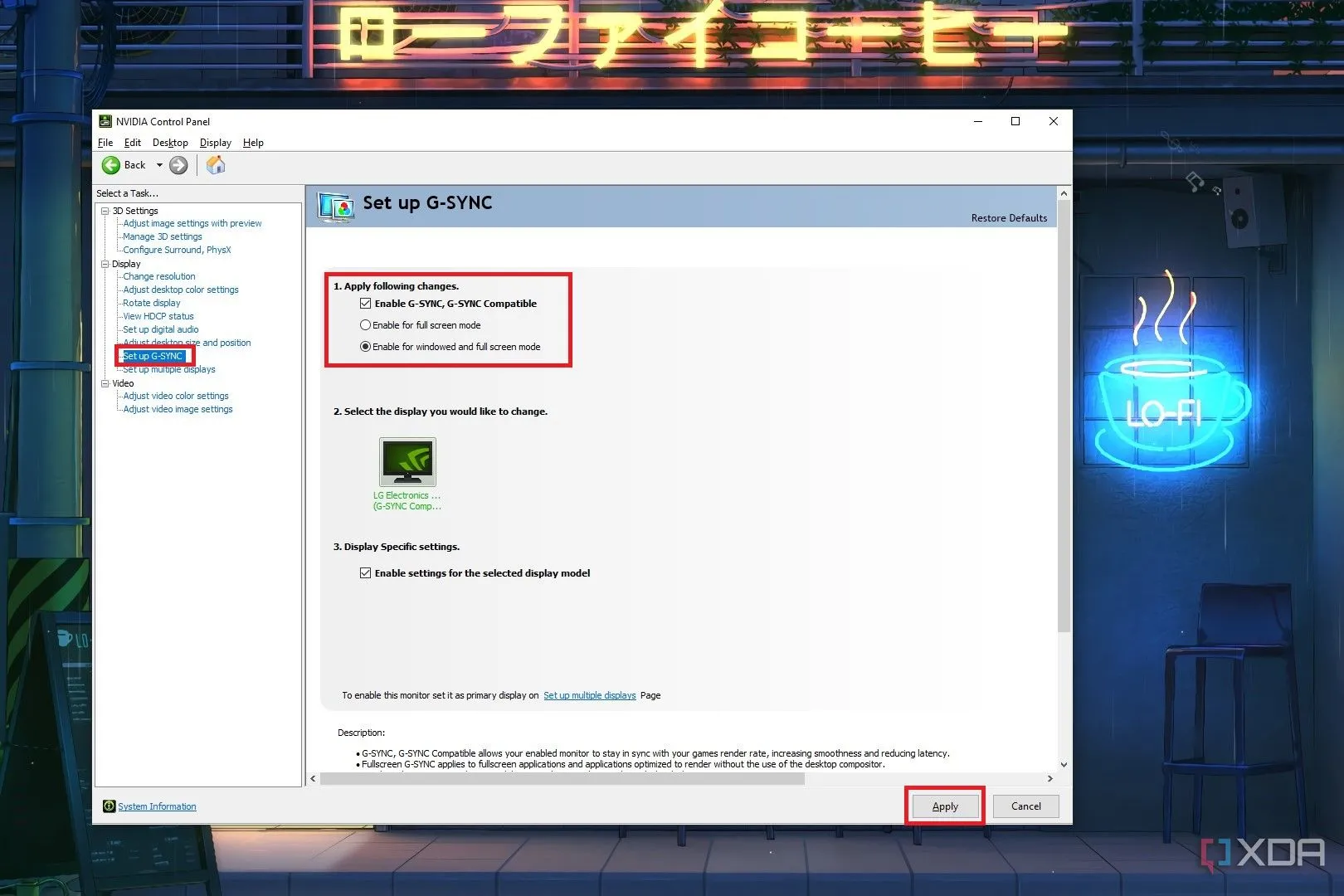 Cài đặt G-SYNC trong Nvidia Control Panel, phần Display
Cài đặt G-SYNC trong Nvidia Control Panel, phần Display -
Nên chọn Enable for windowed and full screen mode (Bật cho chế độ cửa sổ và toàn màn hình).
-
Nhấp vào Apply (Áp dụng) để lưu các thay đổi của bạn.
G-SYNC hoặc FreeSync sẽ đồng bộ hóa tần số quét của màn hình với số khung hình mà GPU đang xuất ra để loại bỏ các hiện tượng lỗi hình ảnh không mong muốn. Ngay cả khi bạn thấy cảnh báo rằng màn hình của mình không tương thích G-SYNC, điều đó chỉ đơn giản có nghĩa là Nvidia chưa xác thực mẫu màn hình cụ thể của bạn. Bất kỳ màn hình FreeSync hoặc Adaptive Sync nào cũng sẽ hoạt động tốt miễn là bạn đã bật cài đặt Enable G-SYNC, G-SYNC Compatible.
4. Chế độ Quản lý Nguồn (Power Management Mode)
Lựa chọn giữa hiệu suất và mức tiêu thụ điện năng
Cài đặt Power management mode (Chế độ quản lý nguồn) cho phép bạn điều chỉnh hồ sơ năng lượng mong muốn cho GPU Nvidia của mình. Hầu hết mọi người nên để cài đặt này ở giá trị mặc định. Tuy nhiên, nếu bạn đang gặp phải các vấn đề kỳ lạ trong game, đặc biệt là khi tạm dừng/tiếp tục game hoặc chuyển đổi ứng dụng bằng “Alt + Tab”, thì bạn nên xem xét lại cài đặt này.
-
Nhấp vào Manage 3D settings (Quản lý cài đặt 3D) trong phần 3D settings ở bên trái.
-
Cuộn xuống và nhấp vào Power management mode để xem các tùy chọn có sẵn.
-
Bạn có thể thấy các tùy chọn Normal (Bình thường), Adaptive (Thích ứng), Optimal (Tối ưu) và Prefer maximum performance (Ưu tiên hiệu suất tối đa), hoặc một sự kết hợp của chúng trong menu thả xuống.
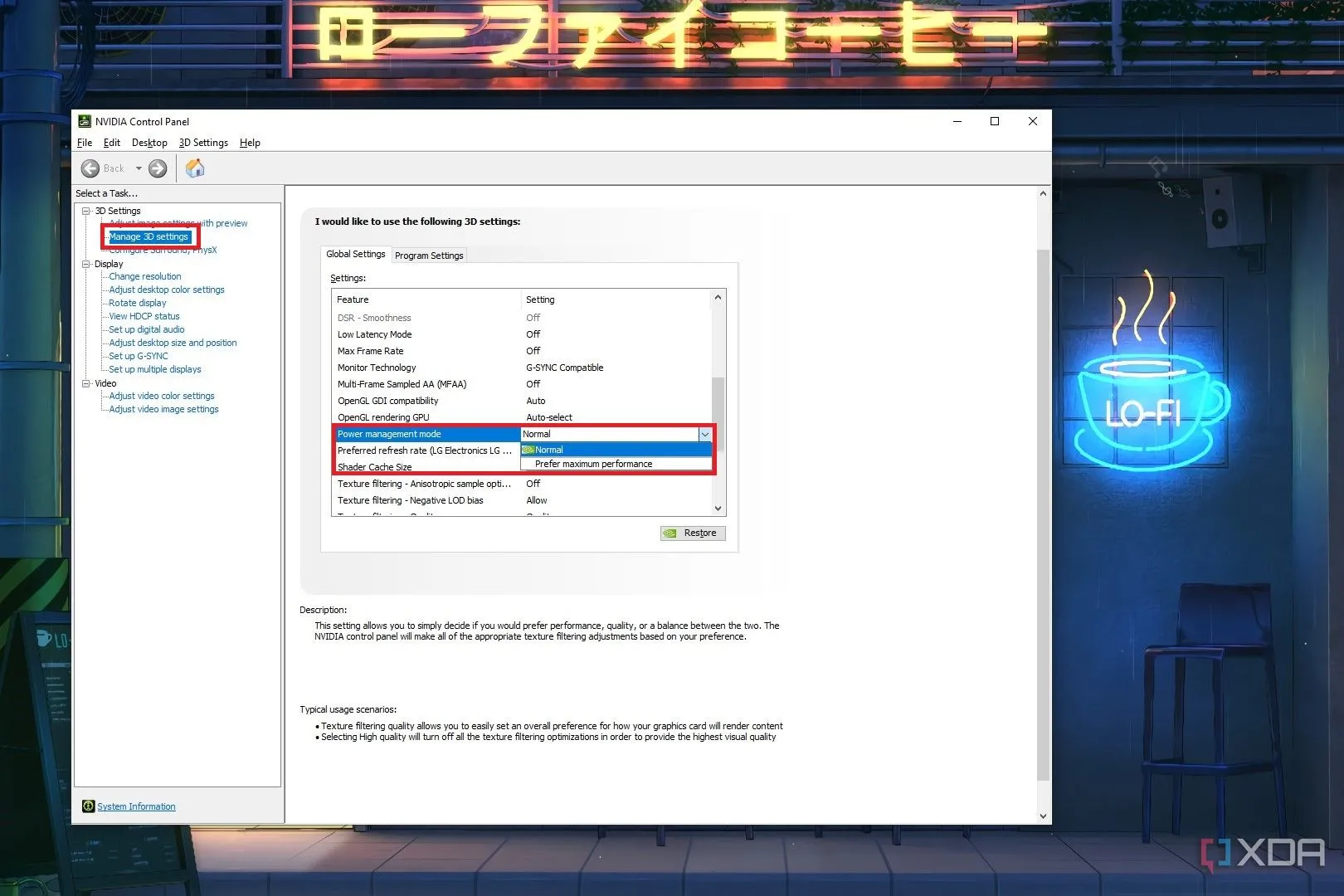 Cài đặt chế độ quản lý nguồn trong Nvidia Control Panel
Cài đặt chế độ quản lý nguồn trong Nvidia Control Panel -
Bạn có thể để cài đặt ở Normal, nhưng cũng có thể thử Prefer maximum performance để GPU chạy ở công suất tối đa bất kể nhu cầu hiện tại của game. Điều này có thể cải thiện hiệu suất, nhưng sẽ tăng mức tiêu thụ điện năng và nhiệt độ GPU. Tuy nhiên, nó có thể giữ cho FPS của bạn ổn định hơn khi tải GPU dao động từ cao xuống thấp và ngược lại. Hãy thử nghiệm và xem liệu bạn có nhận được kết quả khả quan không.
-
Bạn có thể chọn Normal, Optimal, hoặc Adaptive để cho phép game tự động tăng tốc GPU khi cần nhiều năng lượng hơn, và ngược lại.
Cài đặt này sẽ đặc biệt hữu ích cho người dùng laptop, vì sự đánh đổi giữa mức tiêu thụ điện năng và hiệu suất là rất quan trọng. Người dùng máy tính để bàn thường không quá lo lắng về điều này, trừ khi chi phí điện năng ở khu vực của họ là đáng kể.
3. Chế độ Độ trễ thấp (Low Latency Mode)
Giữ mọi thứ nhạy bén và phản hồi nhanh
Không nên nhầm lẫn với Nvidia Reflex, cài đặt Low Latency Mode (Chế độ độ trễ thấp) có thể được sử dụng để ưu tiên độ trễ thấp hơn so với hiệu suất tối đa bằng cách giới hạn số khung hình mà CPU giữ trong hàng đợi kết xuất (render queue). Theo mặc định, cài đặt này được đặt thành Off (Tắt), có nghĩa là các game được phép lấp đầy hàng đợi kết xuất với các khung hình bổ sung trước khi GPU sẵn sàng nhận chúng.
Nếu bạn chuyển cài đặt sang On (Bật) hoặc Ultra, nó sẽ giảm các khung hình trong hàng đợi này và cung cấp chúng cho GPU ngay khi cần, giảm thiểu mọi độ trễ gây ra bởi việc xếp hàng khung hình. Điều này không nên ảnh hưởng đến hiệu suất nếu GPU của bạn có khả năng cung cấp đủ khung hình cho tần số quét của màn hình.
-
Nhấp vào Manage 3D settings (Quản lý cài đặt 3D) trong phần 3D settings ở bên trái.
-
Cuộn xuống và nhấp vào Low Latency Mode để mở các tùy chọn thả xuống.
-
Chọn On hoặc Ultra để giảm thiểu độ trễ, tùy thuộc vào mức độ bạn muốn cài đặt này hoạt động mạnh mẽ.
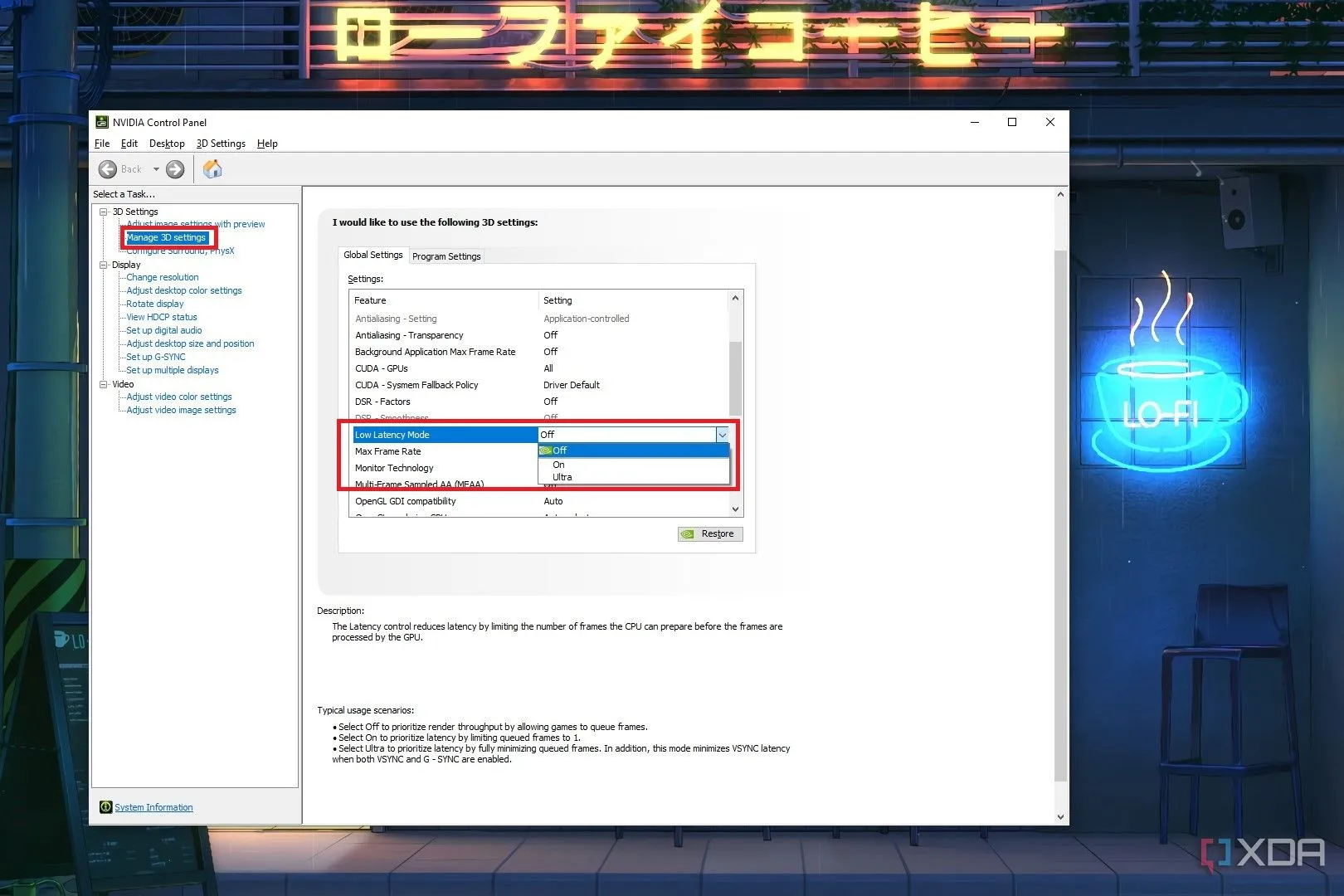 Cài đặt chế độ độ trễ thấp trong Nvidia Control Panel
Cài đặt chế độ độ trễ thấp trong Nvidia Control Panel
Cài đặt này đặc biệt hữu ích trong các tựa game cạnh tranh, nơi mọi cải thiện nhỏ về độ trễ và thời gian phản hồi đều quan trọng. Tuy nhiên, hiệu quả thực tế có thể khác nhau tùy thuộc vào CPU của bạn.
2. Giới hạn Tốc độ khung hình tối đa (Max Frame Rate)
Đôi khi quá nhiều khung hình có thể không tốt
Đúng như tên gọi, cài đặt Max Frame Rate (Tốc độ khung hình tối đa) cho phép bạn đặt giới hạn FPS nếu bạn không muốn game vượt quá một số khung hình nhất định. Điều này có thể hữu ích trong các tựa game có thể dễ dàng vượt quá tần số quét của màn hình của bạn, chẳng hạn như Valorant và Counter-Strike 2, vì FreeSync và G-SYNC sẽ chỉ hoạt động trong một phạm vi nhất định. Vượt quá tần số quét tối đa của màn hình, game sẽ mặc định sử dụng cài đặt Virtual Sync (Đồng bộ hóa dọc) của bạn, mà nếu được bật, có thể gây ra độ trễ đầu vào (input latency).
Do đó, việc đặt giới hạn FPS tối đa có thể có lợi trong việc giữ hiệu suất game của bạn trong phạm vi tần số quét biến đổi (variable refresh rate) của màn hình. Mặt khác, bạn có thể để cài đặt này không thay đổi nếu bạn muốn FPS không giới hạn và muốn hưởng lợi từ những lợi ích đi kèm với tốc độ khung hình cực cao.
-
Nhấp vào Manage 3D settings (Quản lý cài đặt 3D) trong phần 3D settings ở bên trái.
-
Cuộn xuống và nhấp vào Max Frame Rate. Nhấp vào menu thả xuống và chọn tốc độ khung hình tối đa bạn muốn đặt.
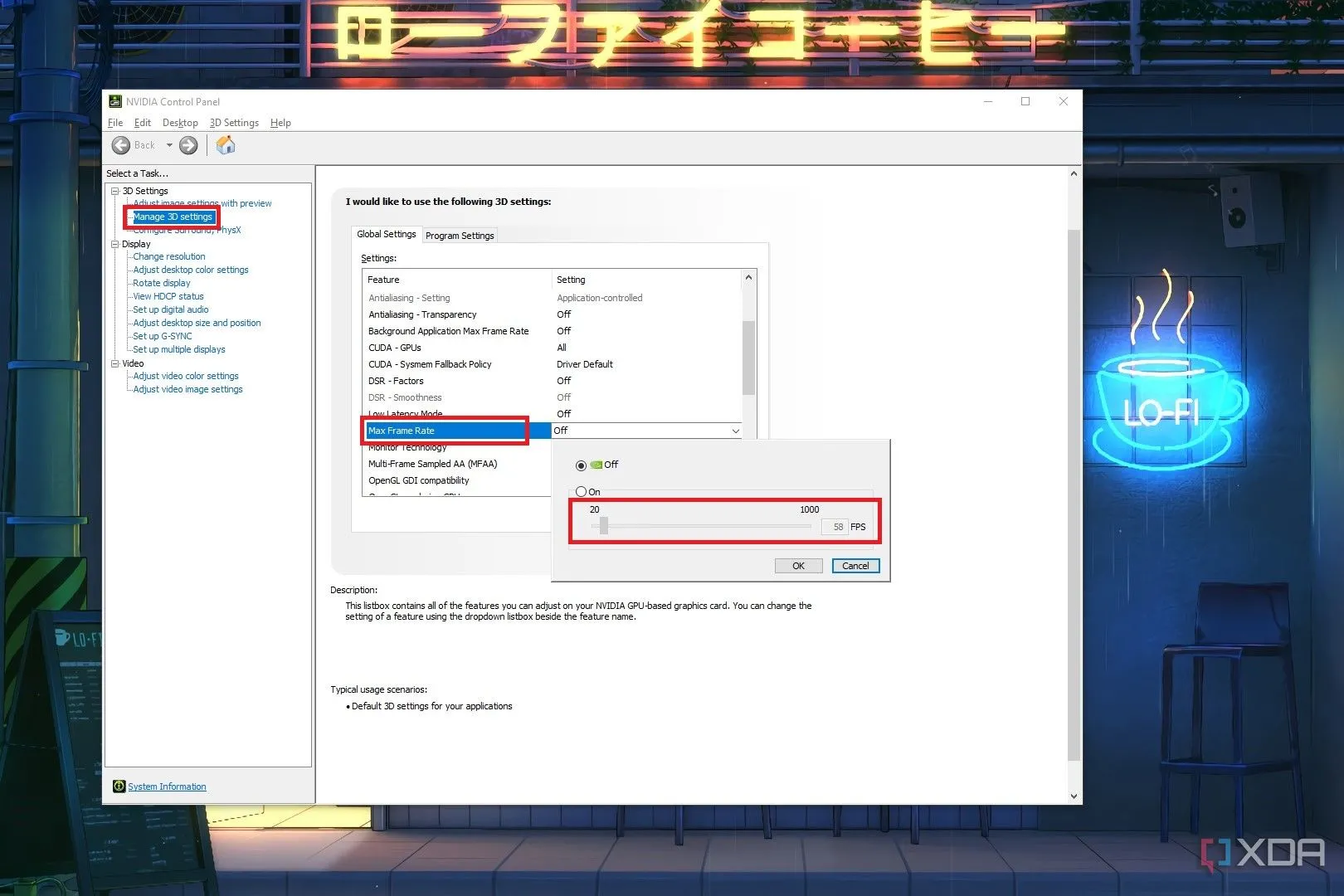 Cài đặt giới hạn tốc độ khung hình tối đa trong Nvidia Control Panel
Cài đặt giới hạn tốc độ khung hình tối đa trong Nvidia Control Panel -
Nhấp OK.
1. Công nghệ Màn hình (Monitor Technology)
Tận dụng tối đa sức mạnh của FreeSync hoặc G-SYNC
Monitor Technology (Công nghệ màn hình) cho phép bạn chọn công nghệ tần số quét biến đổi (VRR) mà bạn muốn sử dụng trên màn hình của mình. Nó cũng cung cấp cho bạn tùy chọn để chọn tần số quét cố định, điều mà một số game thủ cạnh tranh có thể muốn sử dụng để có tốc độ khung hình ổn định. Trong khi Set Up G-SYNC cho phép bạn bật VRR, cài đặt Monitor Technology cung cấp cho bạn nhiều tùy chọn hơn.
-
Nhấp vào Manage 3D settings (Quản lý cài đặt 3D) trong phần 3D settings ở bên trái.
-
Cuộn xuống và nhấp vào Monitor Technology. Nhấp vào menu thả xuống và chọn G-SYNC hoặc G-SYNC Compatible. Đây là những lựa chọn lý tưởng cho cài đặt này.
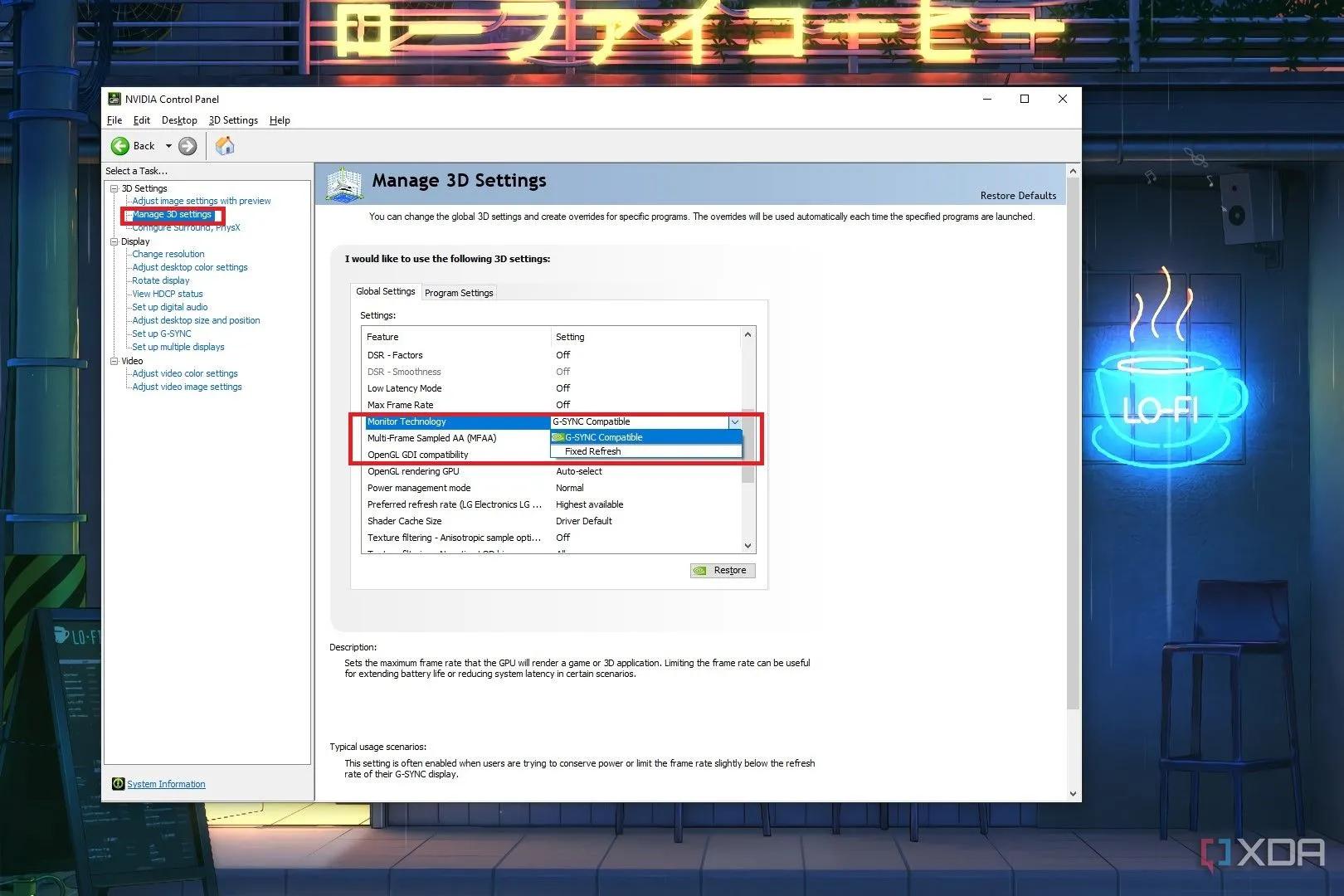 Cài đặt công nghệ màn hình trong Nvidia Control Panel
Cài đặt công nghệ màn hình trong Nvidia Control Panel -
Nhấp vào Apply (Áp dụng) để lưu bất kỳ thay đổi nào.
Đảm bảo bạn đang sử dụng cài đặt Nvidia Control Panel phù hợp
Nvidia Control Panel có thể có giao diện người dùng lỗi thời và nhiều cài đặt cũ không còn hữu ích, nhưng nó vẫn cần thiết khi bạn muốn kiểm tra xem một vài cài đặt quan trọng có được cấu hình theo ý muốn của bạn hay không. Các cài đặt như Low Latency Mode và Power management mode có thể có tác động lớn đến trải nghiệm chơi game của bạn bằng cách cung cấp lối chơi mượt mà hơn và FPS tốt hơn tương ứng.
Các cài đặt khác như Max Frame Rate và tùy chỉnh độ phân giải có thể hữu ích cho một số người dùng trong các trường hợp sử dụng cụ thể, khiến chúng đáng để xem xét. Nếu bạn đã chuyển sang sử dụng ứng dụng Nvidia mới, bạn có thể tìm thấy một số cài đặt này trong chương trình đó, nhưng không phải tất cả. Cho đến khi Nvidia khiến Nvidia Control Panel trở nên dư thừa, nó sẽ vẫn là một ứng dụng đồng hành quan trọng cho chủ sở hữu GPU Nvidia để tối ưu hóa hiệu suất chơi game.
Bạn có những cài đặt nào khác trong Nvidia Control Panel mà bạn thường xuyên điều chỉnh để tối ưu hóa trải nghiệm chơi game của mình không? Hãy chia sẻ ý kiến và kinh nghiệm của bạn trong phần bình luận bên dưới, hoặc đọc thêm các bài viết chuyên sâu về công nghệ khác trên congnghe360.net để không bỏ lỡ những mẹo và thủ thuật hữu ích!